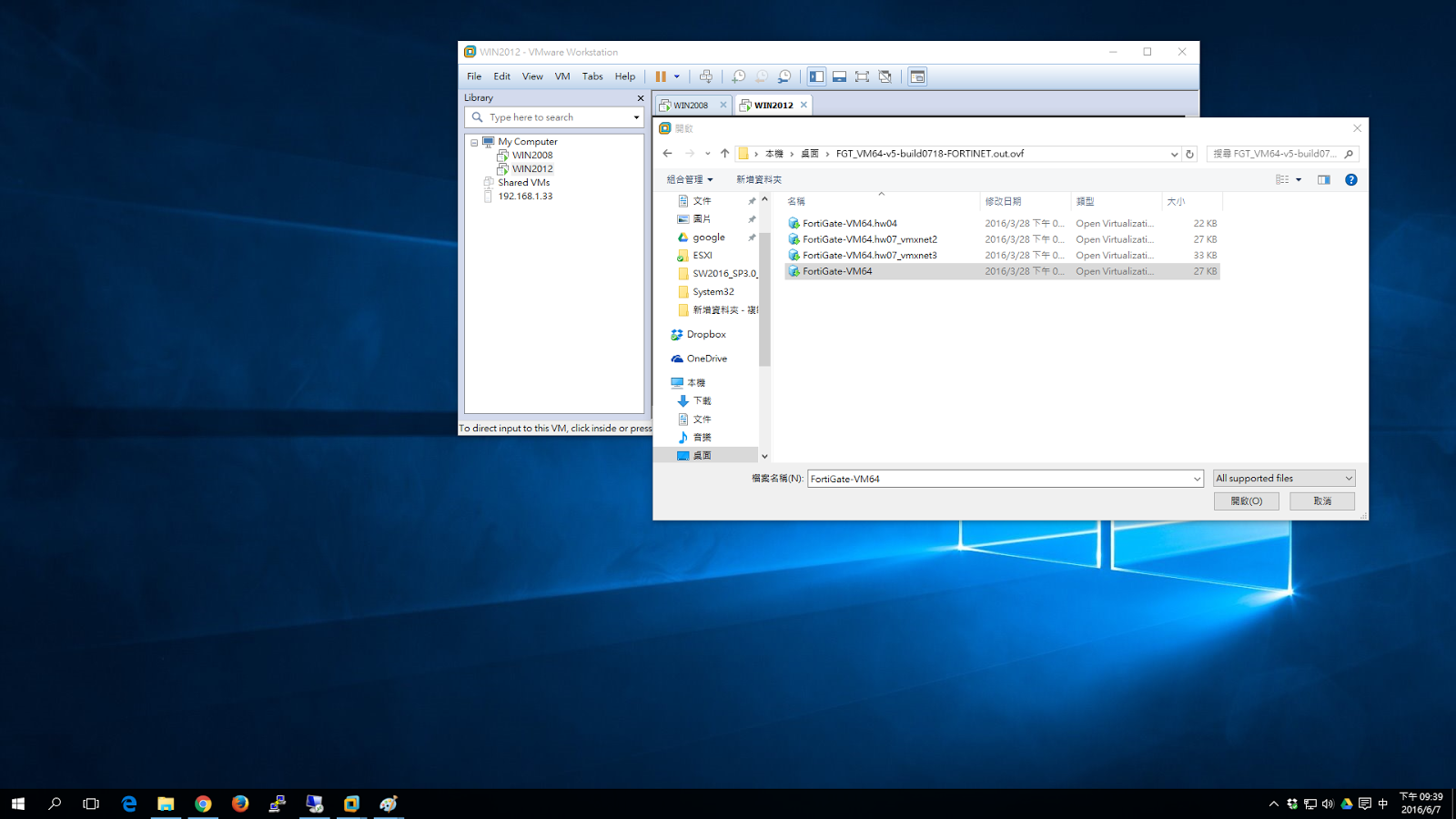Fortigate WAN 負載平衡練習

我的架構圖如上,就是簡單兩個LAN和兩個WAN做負載平衡。 第一種方法:平常用Seednet線路,Seednet線路不通的時候走Hinet線路。 (PS:以下LAB我內對外政策都全開,做PAT上網。) 先設定路由, 0.0.0.0/0.0.0.0 192.168.5.254 AD值為10 0.0.0.0/0.0.0.0 192.168.4.254 AD值為11 由於到Seednet線路的AD值比Hinet線路好,所以路由表會選擇 192.168.5.254。 這時候我們再去新增線路品質偵測,讓他去ping hinet dns,如果失敗的話就判斷線路不通,移除路由表。 為什麼我們要用線路偵測還不是用介面up和down來判斷呢?因為通常你的防火牆都是接在小烏龜上,所以就算介面是up,還是無法上網,因為ISP遠端機房有問題,通常都是用線路偵測來判斷,如果無法到達168.95.1.1,我們就認為無法上網,要趕緊切換線路。 確實從Seednet 118開頭切到 36開頭Hinet線路,並且掉了6個封包才切換。 查看LOG有看到兩行, Link Monitor changes state from ok to failed, protocol: ping Static route is removed. Route: (192.168.5.253->168.95.1.1 ping-down) 路由表目前出現的 0.0.0.0/0.0.0.0 192.168.4.254 AD值為11 這條,所以員工都會這邊走。 等到Seednet線路OK之後又會切回來,因為過程差不多,這裡我就不示範了。 這種方式比較屬於備用線路,台灣老闆比較不喜歡,怎麼可以買一條線路都不去用他,所以我沒有客戶這樣設定過。 第二種方法:全體員工(172.16.100.0/24)用Hinet線路,只有大頭(172.16.200.0/24)走Seednet線路。 首先先設定一條預設路由往192.168.4.254 Hinet Gateway丟。 然後設定一條政策路由,172.16.200.0/24(大頭)都往192.168.5.254 Seednet Gateway丟...